Como remover o antigo ID Apple sem senha em qualquer dispositivo iPhone
Como eu faço remover o ID Apple do proprietário anterior sem uma senha? Quer você tenha comprado um iPhone usado ou herdado um de um familiar, ficar bloqueado devido a outro ID Apple pode ser frustrante. Este guia explica todos os métodos possíveis para recuperar o acesso total, independentemente de você ter ou não a senha. Você encontrará instruções simples, desde o uso de ferramentas como o imyPass e o iPassGo até as opções integradas da Apple. Além disso, mostraremos o que verificar antes de comprar um iPhone usado para evitar bloqueios de ativação ou restrições ocultas.
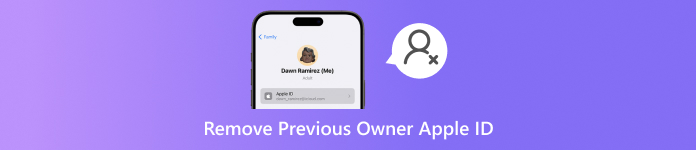
Neste artigo:
Parte 1. Como remover o ID Apple do proprietário anterior sem senha
Ao comprar um iPhone, iPad ou iPod usado, é normal que o dispositivo seja vinculado ao ID Apple do proprietário anterior. Isso pode resultar em restrições ou até mesmo no bloqueio completo do dispositivo por meio de um sistema conhecido como Bloqueio de Ativação do iCloud. Se você não tiver a senha original, use imyPass iPassGo, existe uma alternativa rápida e segura para resolver o problema.

Mais de 4.000.000 de downloads
Remova o ID Apple do proprietário anterior sem nenhuma credencial de login.
Funciona no iOS 11.4 e versões anteriores, mesmo com o Buscar iPhone ativado; para versões posteriores, é necessária a autenticação de dois fatores.
Remoção com um clique com uma interface simples e amigável.
Desative o Tempo de Uso e remova o MDM sem perda de dados ou jailbreak.
Ele é compatível com iOS 26 e todos os novos modelos de iPhone, incluindo o iPhone 17.
Baixe e instale o imyPass iPassGo
Acesse o site oficial do imyPass e clique no botão Download Gratuito para baixar a versão para Windows ou Mac. Após o download, execute o instalador e siga as instruções para concluir a instalação do software.
Inicie e selecione Remover ID Apple
Além disso, após a instalação, abra o imyPass iPassGo. Na tela principal, selecione Remover ID Apple.

Conecte seu dispositivo iOS
Depois disso, pegue um cabo USB e conecte seu iPhone, iPad ou iPod. Se solicitado, toque em Confie neste computador no seu dispositivo. Ele identificará o dispositivo automaticamente.
Condições de remoção Verifique e inicie a remoção
• Mesmo que o Buscar iPhone esteja ativo, você ainda pode prosseguir se for o iOS 11.4 ou anterior.
• Se o iOS for 11.4 ou posterior, certifique-se de que Buscar iPhone esteja DESLIGADO e a Autenticação de Dois Fatores esteja LIGADA.
Imprensa Começar, e a exclusão do ID Apple será iniciada.
Conclua o processo
Aguarde alguns minutos enquanto o iPassGo desvincula o ID Apple. Uma mensagem de confirmação aparecerá quando o processo for concluído.
Parte 2. Como apagar o ID Apple do proprietário anterior com senha
Com uma senha do ID Apple em sua posse, remover a conta do proprietário anterior se torna relativamente mais simples usando várias técnicas.
Método 1: Sair do ID Apple por meio de Ajustes.
Se o antigo proprietário do dispositivo estiver disposto a compartilhar os detalhes do seu ID Apple, esta é provavelmente a maneira mais eficiente de resolver o problema. Isso permite que ele sair do ID Apple diretamente do dispositivo. Eles podem desbloquear o telefone, acessar as Configurações e remover a conta do dispositivo.
Aqui está como é feito.
Abra o aplicativo Ajustes do iPhone e pressione identificação da Apple na parte superior da tela.
Depois disso, clique em Sair opção, que aparecerá após rolar para baixo.
Prossiga digitando a senha do ID Apple quando solicitado e clique em OK.
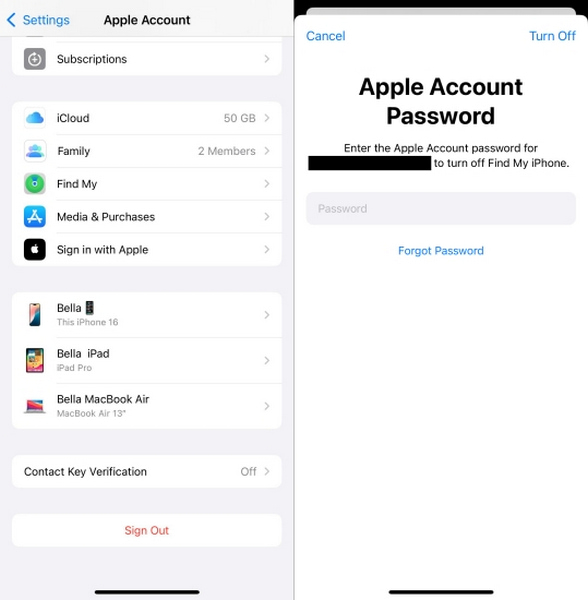
Por fim, conclua a etapa clicando em Desligar após desmarcar a opção para manter o dispositivo vinculado ao ID Apple.
Método 2: Remover o ID Apple via iCloud.com
Na ausência do proprietário anterior, ele pode ajudar desconectando remotamente o dispositivo usando a interface da web do iCloud, o que é útil para o cenário encontrado acima, desde que o telefone esteja online e o recurso Buscar meu iPhone esteja ativado.
O primeiro passo é solicitar que o proprietário anterior faça login em seu ID Apple em iCloud.com.
Para começar, clique em Encontrar iPhone e aguarde o carregamento terminar antes de selecionar o dispositivo específico que precisa ser removido.
Depois disso, clique Remover este dispositivo e inserir a senha do ID Apple confirma a ação e então você clica Remover de novo.
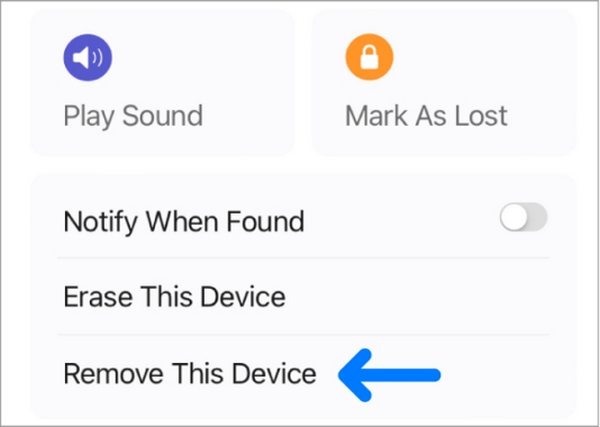
Como resultado, o iPhone terá seu Apple ID desassociado e será redefinido para os padrões de fábrica, configurando-o para uma nova ativação.
Método 3: Apagar o ID Apple usando o aplicativo Buscar
Este é o cenário mais apropriado quando o antigo proprietário possui outro dispositivo Apple e prefere usar o aplicativo Buscar em vez do site. Este é o método aparentemente mais fácil para desvincular remotamente o ID Apple do iPhone.
Como mencionado, o proprietário deve iniciar o Buscar no seu dispositivo Apple e tocar na aba Dispositivos.
Agora, eles devem navegar até o iPhone que corresponde à transferência.
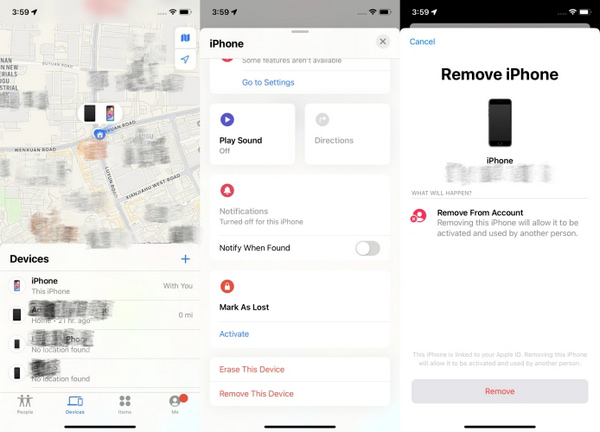
Em última análise, eles devem tocar Remover este dispositivo e siga isso tocando Remover porque o iPhone estará livre do iCloud.
Parte 3. O que observar ao comprar um iPhone usado
Você deve realizar algumas verificações críticas antes de comprar um iPhone usado para garantir que ele esteja funcionando e sem contrato com um ID Apple ou rede e bloqueio de conta. Elaborei um guia simples abaixo para evitar possíveis reclamações em estágios posteriores.
1. Cheque de garantia / Cheque perdido
Solicite o número IMEI do telefone ao vendedor. Em seguida, consulte um verificador de IMEI de lista de bloqueio para verificar se o telefone foi perdido ou roubado. Se um dispositivo for bloqueado, ele não poderá se conectar aos serviços móveis e poderá permanecer bloqueado permanentemente.
2. Verifique a posição de ataque do transportador
Existem modelos de iPhone disponíveis que são compatíveis com todas as operadoras. O problema surge quando eles são combinados com várias operadoras, já que a funcionalidade de um celular fica predefinida com um SIM.
| Status do bloqueio | O que isso significa | Ação necessária |
| Desbloqueado | Funciona com qualquer SIM de operadora | Nenhuma ação necessária |
| Trancado | Ligado a uma transportadora, muitas vezes devido a contrato | Peça ao vendedor para desbloqueá-lo primeiro |
| Na lista negra | Relatado como perdido/roubado, bloqueado por todas as operadoras | Evite comprar este dispositivo completamente |
3. Certifique-se de que o bloqueio de ativação esteja DESATIVADO
O recurso de acesso ou conexão do Bloqueio de Ativação é um recurso de segurança da Apple, vinculado ao titular do ID Apple e que ajuda a prevenir roubos. No entanto, os usuários podem precisar remover o bloqueio de ativação em iPhones ao trocar de proprietário ou redefinir o dispositivo. Se, na configuração do dispositivo, ele solicitar a credencial anterior do ID Apple para prosseguir, o dispositivo ainda estará bloqueado.
Para isso, você deve:
• Peça para eles saírem do iCloud e reiniciarem o telefone na sua frente.
• Você também pode fazer isso sozinho; se o telefone estiver ativado com seu SIM e for ativado sem problemas, ele não deverá ser bloqueado.
Conclusão
Para apagar o ID Apple de um proprietário anterior de um iPhone, você pode usar métodos oficiais da Apple ou ferramentas confiáveis de terceiros, como imyPass iPassGo. Quer você tenha a senha ou não, este guia oferece soluções eficazes. Sempre verifique o status do dispositivo antes de comprar para garantir uma experiência tranquila e segura com o iPhone.
Soluções quentes
-
Desbloquear iOS
- Revisão dos serviços gratuitos de desbloqueio do iCloud
- Ignore a ativação do iCloud com IMEI
- Remover Mosyle MDM do iPhone e iPad
- Remover support.apple.com/iphone/passcode
- Revisão do Checkra1n iCloud Bypass
- Ignorar a senha da tela de bloqueio do iPhone
- Como fazer o Jailbreak do iPhone
- Desbloquear iPhone sem computador
- Ignorar iPhone bloqueado para proprietário
- Redefinição de fábrica do iPhone sem senha do ID Apple
-
Dicas para iOS
-
Desbloquear Android
- Como saber se o seu telefone está desbloqueado
- Desbloquear tela do telefone Samsung sem senha
- Desbloquear bloqueio de padrão no dispositivo Android
- Revisão de desbloqueios diretos
- Como desbloquear o telefone OnePlus
- Desbloquear OEM e corrigir desbloqueio de OEM esmaecido
- Como desbloquear um telefone Sprint
-
Senha do Windows

